Vytváranie brožúr (kopírovanie brožúr)
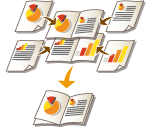 | Rozloženie tlače môžete nastaviť tak, aby po zložení výtlačkov na polovicu vznikla brožúra. |
 |
ZásuvkaV prípade použitia tejto funkcie platia určité obmedzenia týkajúce sa papiera. Upozorňujeme na nasledujúce. V závislosti od formátu a typu papiera nemusí byť tlač brožúr k dispozícii. Množstvo papiera, ktorý možno použiť na strany s obsahom a strany prebalu, je obmedzené. |
1
Umiestnite originál. Vkladanie originálov
Keď kopírujete originál, ktorý je dlhý vo vertikálnom smere, originál umiestnite s orientáciou na šírku.
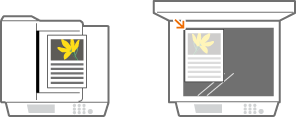
2
Stlačte tlačidlo <Kopírovať>. Obrazovka <Domov>
3
Stlačte položku <Voľby> na obrazovke základných funkcií kopírovania. Obrazovka základných funkcií kopírovania
4
Stlačte tlačidlo <Brožúra>.
5
Stlačte tlačidlo <Skenovať brožúru>.
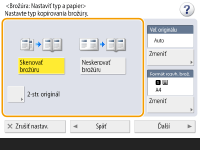
V prípade kopírovania brožúr s obojstrannými originálmi stlačte tlačidlo <2-str. originál> a podľa potreby vyberte možnosť <Typ kniha> alebo <Typ kalendár>.

V prípade kopírovania originálu vo formáte brožúry, napríklad originálu vytlačeného na zariadení s použitím kopírovania brožúr, stlačte tlačidlo <Neskenovať brožúru>.
6
Nastavte formát originálu a výstupný formát.
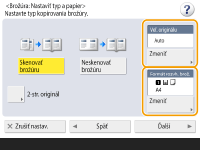
Stlačte tlačidlo <Zmeniť> v časti <Veľ. originálu> a vyberte formát originálu. Ak vyberiete možnosť <Auto>, formát brožúry sa vyberie automaticky podľa formátu originálu.
Stlačte tlačidlo <Zmeniť> v časti <Formát rozvh. brož.> a vyberte formát papiera na brožúru.

Ak chcete vytvoriť brožúru vo formáte tlače identickom s formátom tlače originálu, vyberte výstupný formát protiľahlých strán. Ak špecifikujete rovnaký formát v časti <Veľ. originálu> a <Formát rozvh. brož.>, formát tlače brožúry sa automaticky zmenší.
7
Stlačte tlačidlo <Ďalší>.
8
<Pridať prebal>  špecifikujte nastavenia prebalu a stlačte tlačidlo <OK>.
špecifikujte nastavenia prebalu a stlačte tlačidlo <OK>.
 špecifikujte nastavenia prebalu a stlačte tlačidlo <OK>.
špecifikujte nastavenia prebalu a stlačte tlačidlo <OK>.Vyberte, či sa má originál kopírovať na prebal a zadný prebal.
Stlačte tlačidlo <Zmeniť> v časti <Formát papiera> a vyberte formát papiera prebalu a zdroja papiera.

Nezabudnite použiť rovnaký formát papiera pre prebal aj strany s obsahom.
Ak pre prebal použijete hrubý papier, v závislosti od hrúbky papiera možno nebudete môcť tlačiť, hoci nastavíte položku <Tlač> na možnosť <Zap.>.
Ďalšie informácie nájdete v časti Dostupný papier.
Ďalšie informácie nájdete v časti Dostupný papier.
9
<Typ otvárania>  Vyberte typ otvárania a stlačte tlačidlo <OK>.
Vyberte typ otvárania a stlačte tlačidlo <OK>.
 Vyberte typ otvárania a stlačte tlačidlo <OK>.
Vyberte typ otvárania a stlačte tlačidlo <OK>.10
Stlačte tlačidlo <OK>  <Zatvoriť>.
<Zatvoriť>.
 <Zatvoriť>.
<Zatvoriť>.11
Stlačte tlačidlo  .
.
 .
.Spustí sa kopírovanie.